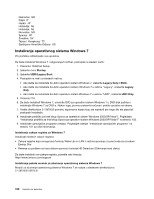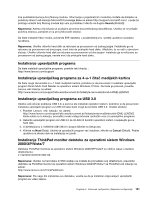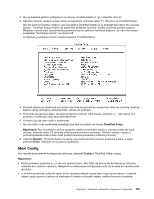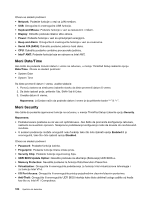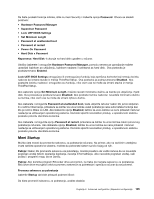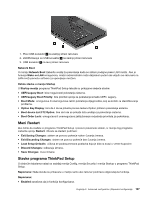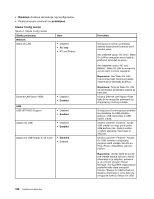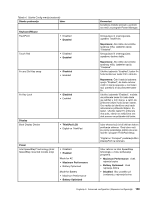Lenovo ThinkPad X1 (Serbian Latin) User Guide - Page 123
Meni Startup, ThinkPad Setup.
 |
View all Lenovo ThinkPad X1 manuals
Add to My Manuals
Save this manual to your list of manuals |
Page 123 highlights
Da biste podesili funkcije lozinke, idite na meni Security i izaberite opciju Password. Otvara se sledeći podmeni: • Hardware Password Manager • Supervisor Password • Lock UEFI BIOS Settings • Set Minimum Length • Password at unattended boot • Password at restart • Power-On Password • Hard Disk x Password Napomena: Hard Disk 1 ukazuje na hard disk ugrađen u računar. Ukoliko izaberete i omogućite Hardware Password Manager, pomoću servera za upravljanje možete upravljati lozinkom po uključenju, lozinkom nadzora i lozinkama za hard disk. Ova postavka je podrazumevano Enabled. Lock UEFI BIOS Settings omogućava ili onemogućava funkciju koja sprečava korisnike koji nemaju lozinku nadzora da izmene stavke iz menija ThinkPad Setup. Ova postavka je podrazumevano Disabled. Ako postavite lozinku nadzora i omogućite ovu funkciju, niko osim vas ne može da izmeni stavke iz menija ThinkPad Setup. Ako izaberete opciju Set Minimum Length, možete navesti minimalnu dužinu za lozinke po uključenju i hard disk. Ova postavka je podrazumevano Disabled. Ako podesite lozinku nadzora i navedete minimalnu dužinu za lozinke, niko osim vas ne može da izmeni njihovu dužinu. Ako izaberete i omogućite Password at unattended boot, kada uključite računar nakon što je bio isključen ili u režimu hibernacije, prikazaće se zahtev za unos lozinke usled pokretanja neke automatske funkcije kao što je recimo Wake on LAN. Ako izaberete opciju Disabled, zahtev za unos lozinke se neće prikazati i računar nastavlja sa učitavanjem operativnog sistema. Da biste sprečili neovlašćen pristup, u operativnom sistemu podesite potvrdu identiteta korisnika. Ako izaberete i omogućite opciju Password at restart, prikazaće se zahtev za unos lozinke nakon ponovnog pokretanja računara. Ako izaberete opciju Disabled, zahtev za unos lozinke se neće prikazati i računar nastavlja sa učitavanjem operativnog sistema. Da biste sprečili neovlašćen pristup, u operativnom sistemu podesite potvrdu identiteta korisnika. Meni Startup Možda ćete morati da promenite sekvencu za pokretanje računara. Na primer, ako na različitim uređajima imate različite operativne sisteme, možete da pokrenete sistem sa bilo kojeg od njih. Pažnja: Nakon što promenite sekvencu za pokretanje, morate posebno da vodite računa da ne navedete pogrešan uređaj tokom operacija kopiranja, čuvanja ili formatiranja. Ako navedete pogrešan uređaj, vaši podaci i programi mogu da se izbrišu. Pažnja: Ako koristite program BitLocker drive encryption, ne treba da menjate sekvencu za pokretanje. BitLocker drive encryption otkriva promenu sekvence za pokretanje i sprečava računar da se pokrene. Promena sekvence za pokretanje Izaberite Startup da biste prikazali podmeni Boot: Da biste promenili sekvencu za pokretanje, uradite sledeće: Poglavlje 8. Advanced configuration (Napredna konfiguracija) 105